Sida fog looga toosiyo Windows 10 PC kaaga
Haddii aad rabto inaad ku rakibto server(set up a server) guriga, waxaa laga yaabaa inaad rabto inaad awood u yeelatid inaad meel fog ka gasho. Dabcan, waxa kaliya oo aad ku xidhi kartaa meel fog(connect remotely) haddii aad ka tagto kombuyutarkaga ama server-kaaga oo shidmay. Waxaa laga yaabaa inaadan rabin inaad tan samayso, si kastaba ha ahaatee, gaar ahaan haddii aad raadinayso inaad hoos u dhigto biilka tamartaada.
Habka ugu wanaagsan ee lagu xalin karo dhibaatadan waa inaad damiso PC-gaaga ama server-kaaga, ka dibna aad ka toosiso meel fog oo keliya markaad diyaar u tahay inaad isticmaasho. Haddii aad rabto in aad meel fog ka toosiso Windows 10 PC , waxaad samayn kartaa adiga oo isticmaalaya hababka jira, sida Wake-on-LAN ( WOL ), ama isticmaalaya software ka gelitaanka fog sida Teamviewer(remote access software like Teamviewer) .
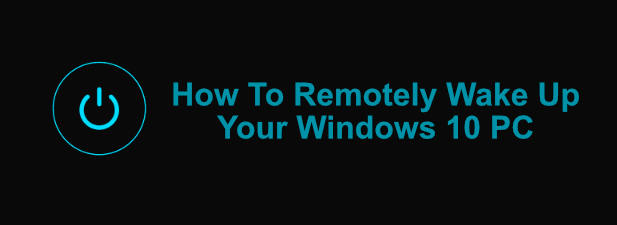
Diyaarinta routerkaaga Network ama Firewall(Preparing Your Network Router Or Firewall)
Kahor intaadan bilaabin isticmaalka aaladda toosinta fog si aad meel fog uga toosiso Windows 10 PC, waxaad u baahan doontaa inaad hubiso in routerkaaga si sax ah loo habeeyey si uu kuugu ogolaado inaad gasho kombayutarkaaga, oo ay kujirto dejinta shuruuc ku haboon dab-damiska.
Tusaale ahaan, inta badan mareegaha shabakadaha la dego waxay taageero ku dhex dhistay Wake-on-LAN . Waxa laga yaabaa inaad u baahato inaad la tashato buug-gacmeedkaaga macluumaad dheeraad ah oo ku saabsan sida tan loo dejiyo, oo ay ku jirto sida loo gudbiyo xidhmada sixirka(magic packet ) (xirmada xogta gaarka ah ee loo soo diray si loogu shido PC-gaaga) ciwaanka PC-ga ee MAC .
Waxaad geli kartaa menu-ka habaynta deegaanka ee inta badan router-yada guriga adiga oo ku qoraya http://192.168.0.1 ama http://192.168.1.1 biraawsarkaaga. Waxaad u baahan doontaa magaca isticmaalaha maamulka iyo erayga sirta ah si aad u gashid, kaas (haddii aadan bedelin) waa in lagu daabacaa routerkaaga laftiisa, ama gudaha buug-gacmeedka isticmaale ee la bixiyay.

Awood u siinta Wake-on-LAN On A Windows 10 PC(Enabling Wake-on-LAN On A Windows 10 PC)
Haddii routerkaaga si sax ah loo habeeyay, tallaabada xigta ee awood u siinaysa Wake-on-LAN PC ku socda Windows 10 waa in la awoodsiiyo sifada ku jirta your BIOS/UEFI settings .
Goobtan waxaa lagu dhejin karaa qaybo kala duwan, iyadoo ku xiran qalabkaaga Motherboard-ka, laakiin waa inaad awood u yeelatid inaad ka dhex hesho menu-yada Advanced ama Power Management . Hubi(Make) in goobta Wake-on-LAN loo(On) dejiyay Daar ama La Dajiyay(Enabled) . Haddii aysan taasi ahayn, xirmada sixirka WOL (oo loo isticmaalo in lagu shido PC-gaaga) ma daari doono PC-gaaga.
Haddii Wake-on-LAN uu karti u leeyahay BIOS -kaaga , tallaabada xigta waa inaad awood u yeelatid sifo ahaan Windows 10 . Waa inaad dejisaa adabtarada shabakadaada si aad uga jawaabto xidhmada sixirka.
Xusuusin(Note) : Tani waxay la shaqayn kartaa oo keliya kombuyuutarrada ethernet-ku ku xidhan(ethernet-connected PCs) yahay, taasoo la macno ah inaadan sida caadiga ah u isticmaali karin Wake-on - LAN (Wake-on-LAN)WiFi .
- Si aad awood ugu siiso WOL gudaha Daaqadda 10(Window 10) , waxaad u baahan doontaa inaad awood ugu yeelato menu -ka dejinta Maareeyaha Aaladda . (Device Manager)Midig ku dhufo(Right-click) menu- ka Start oo guji Maareeyaha Aaladda(Device Manager) si aad u bilowdo.

- Daaqadda Maareeyaha Qalabka(Device Manager) , fur qaybta Adapters Network(Network Adapters) . Midig ku dhufo(Right-click) adabtarada shabakada aad isticmaalayso si aad ugu xidho shabakadaada,kabacdi dhagsii ikhtiyaarka Properties .

- Tabka sare(Advanced) ee daaqada guryaha(Properties) , waxaad geli kartaa goobo takhasus oo kala duwan oo loogu talagalay adabtarada shabakadaada. Guji ikhtiyaarka Wake on Magic Packet , ka bacdi ka dooro Enabled liiska hoos- hoosaadka Qiimaha .(Value)

- Marka goobta xirmada sixirka la furo, u gudub tab Maareynta Awoodda . (Power Management )Daaqadaha(Windows) waxay u baahan doontaa inay u ogolaato kombuyutarkaga inuu ka jawaabo xidhmada sixirka WOL , markaa iska hubi in Oggolow qalabkani inuu kiciyo kombayutarka(Allow this device to wake up the computer ) oo kaliya u ogolow xidhmada sixirka inuu kiciyo(Only allow a magic packet to wake the computer) sanduuqyada hubinta kombayutarka. Guji OK si aad u kaydiso dejimahaaga cusub
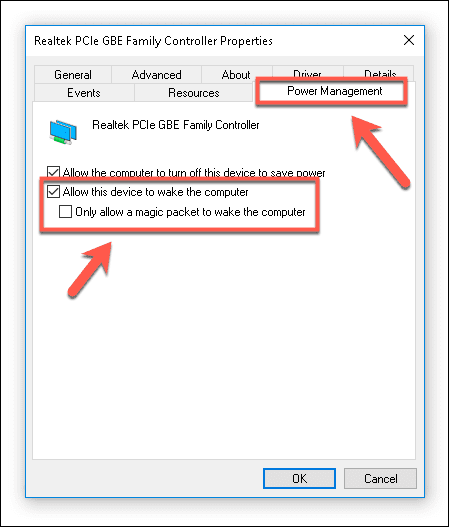
Marka habaynta la keydiyo, kombayutarkaagu waa inuu diyaar u ahaadaa in lagu toosiyo baakadda sixirka ee Wake-on-LAN ee kombiyuutar kale.
Diritaanka Xirmada Sixirka ee Wake-on-LAN(Sending a Wake-On-LAN Magic Packet)
Si aad meel fog uga toosto Windows 10 PC kaaga, waxaad u baahan doontaa software kombuyuutar kale oo awood u leh inuu soo saaro xirmo sixir WOL ah, sida NirSoft WakeMeOnLAN . In kasta oo is-dhexgal xoogaa duugoobay, WakeMeOnLan wali wuxuu u shaqeeyaa sidii xal bilaash ah oo fudud oo loogu isticmaalo WOL kombuyuutarrada Windows(Windows PCs) .
- Si aad u isticmaasho WakeMeOnLan , waxaad u baahan doontaa inaad ka soo dejiso software-ka mareegta NirSoft( NirSoft website) . Marka aad soo saarto faylka ZIP , billow faylka WakeMeOnLan.exe si aad u bilowdo software-ka. Waxaad bilaabi kartaa iskaan-ka-ururinta PC-yada awooda WOL ee shabakada deegaankaaga adiga oo gujinaya File > Start Scanning , ama ku dar PC gacanta adoo gujinaya Kudar Kumbuyuutar Cusub(Add New Computer) bedelkii.
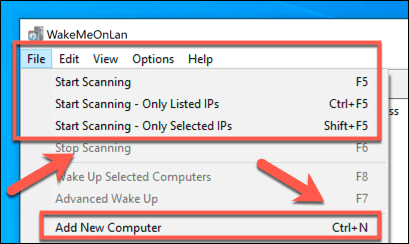
- Marka aad haysato kombuyuutar (ama PC) liiskaaga kaydsan, waxaad awood u siin kartaa iyaga oo isticmaalaya xirmo sixir WOL ah adiga oo dooranaya oo riixaya calaamadda Wake Up Selected Computers . Haddii kale, midig-guji oo taabo xulashada Wake Up Selected Computers , ama taabo F8 kiiboodhkaaga beddelkeeda.

- Waxaad u baahan doontaa inaad xaqiijiso inaad rabto inaad meel fog ka toosiso PC-yadan. Riix OK si aad u xaqiijiso

Xirmada sixirka WOL si toos ah ayaa loo soo diri doonaa marka aad tan xaqiijiso. Haddii wax walba si sax ah loo dejiyay, kombayutarkaagu waa inuu bilaabo inuu tooso, taasoo kuu ogolaanaysa inaad meel fog ka gasho.
Isticmaalka Software-ka Helitaanka Fog(Using Remote Access Software)
Waxa kale oo aad isticmaali kartaa software gelitaanka fog(remote access software) sida TeamViewer si aad meel fog uga toosto Windows 10 PC. TeamViewer waxay isticmaashaa isla tignoolajiyada WOL si ay meel fog uga soo toosiso PC-ga, taas oo kuu ogolaanaysa inaad toosiso PC-ga aan ku xidhnayn shabakada deegaankaaga.
Waxaa laga yaabaa inaad rabto inaad tan sameyso haddii aad rabto inaad ka gasho kombayutarka shaqada guriga ama haddii aad ka maqan tahay guriga oo aad rabto inaad ku xidho kombayutarka gurigaaga, tusaale ahaan.
- Waxaad u baahan doontaa inaad marka hore awood u yeelato Wake-on-LAN ee dejinta Teamviewer kaaga . Si aad tan u samayso, fur macmiilka Teamviewer oo taabo Extra > Options .

- Tabka Guud ee daaqada (General)Xulashada( Options) TeamViewer , waa inaad aragto qaybta goobaha Network(Network settings) . Waxaad habayn kartaa Wake-on-LAN settings kaaga adigoo gujinaya badhanka Configure ee ku xiga goobta Wake-on-LAN , halkaas oo aad dejin karto aqoonsiga TeamViewer(TeamViewer IDs) ee loo ogol yahay inay ku xidhmaan PC-gaaga. Haddii aadan arkin goobtan, aaladda shabakadu malaha ma awoodo inay taageerto Wake-on-LAN .

Marka WOL la furo Teamviewer(Teamviewer) , waxaad bilaabi kartaa adigoo gujinaya batoonka Wake Up ee PC-gaaga, oo ku hoos qoran liiska Kombiyuutarada & Xiriirada(Computers & Contacts) . Kumbuyuutarkaaga fog wuxuu u baahan doonaa in lagu rakibo TeamViewer oo uu ku soo galo koontada (TeamViewer)TeamViewer la mid ah si ay tani u shaqeyso.
Ku Maareynta Fog ee PC-gaaga(Managing Your PC Remotely)
Waxaa laga yaabaa inaad haysato PC ama server fog oo aad rabto inaad gasho, laakiin sidoo kale waxaad u baahan doontaa hab aamin ah oo aad ku maareyso. Inaad kombuyutarkaaga meel fog ka shido waa hal dariiqo oo tan lagu sameeyo, laakiin waxa laga yaabaa inaad u baahato inaad wax badan ka badasho qaabaynta kombayutarkaga. Waxaa laga yaabaa inaad u baahato inaad meel fog ka beddesho diiwaanka(change the registry remotely) si ay gacan uga geysato xallinta arrinka, tusaale ahaan.
Haddii ay dhibaato kaa haysato in ciwaanka IP-gaagu si joogto ah isu beddelo, waxaa laga yaabaa inaad rabto inaad dejiso ciwaanka DNS firfircoon ee bilaashka ah(free dynamic DNS address) si aad u hubiso inaad mar walba isku xidhi karto. Haddii aad ka walwalsan tahay xogtaada, waxaad xitaa ka fikiri kartaa inaad dejiso kaydinta daruurahaaga gaarka ah(personal cloud storage) si aad si sahlan ugu gasho faylashaada muhiimka ah ee guriga.
Related posts
Sida loo damiyo Badbaadada Cusbooneysiinta Muuqaalka ee Windows 10
Sida loo isticmaalo Network Sniffer Tool PktMon.exe gudaha Windows 10
Ku qari ikhtiyaarka aaladaha gudaha Menu Macnaha guud ee Taskbar gudaha Windows 10
Sida loo rakibo NumPy adoo isticmaalaya PIP Windows 10
Ku billow faylasha si fudud myLauncher for Windows 10 kombiyuutarada
Sida loo soo bandhigo liiska Hotkeys Global gudaha Windows 10
Ciyaaraha isboortiga ee bilaashka ah ee ugu fiican Windows 10 PC
Sida loo damiyo Cusbooneysiinta Dareewalka Tooska ah ee Windows 10
Aaladda Long Path Fixer Tool waxay hagaajin doontaa Khaladaadka Jidka aadka u dheer ee Windows 10
Ka yeel ka-hortagga-xumeynta gudaha Windows 10 Hello Wajiga Xaqiijinta
Ku daydo dhagsiga Mouse adiga oo dulmaraya adiga oo isticmaalaya Clickless Mouse gudaha Windows 10
Ashampoo WinOptimizer waa software bilaash ah si kor loogu qaado Windows 10
Kumbuyuutarkan looma cusboonaysiin karo Windows 10 sababtoo ah Goobaha Kaydinta Lammaaniga ah
Tilmaamo cusub oo ku jira Windows 10 nooca 20H2 Oktoobar 2020 Cusbooneysii
Sida loo joojiyo fasalada kaydinta la saari karo iyo gelida gudaha Windows 10
Encrypt Care waa software sir bilaash ah oo loogu talagalay Windows 10
Sida loo ogaado Processor Brand iyo Model on a Windows 10 Laptop
3-da barnaamij ee Reddit ee ugu sarreeya Windows 10 kuwaas oo laga heli karo Bakhaarka Windows
Waa maxay nidaamka splwow64.exe gudaha Windows 10 oo ma joojin karaa?
Software-ka ugu fiican ee Barcode Scanner ee bilaashka ah ee Windows 10
